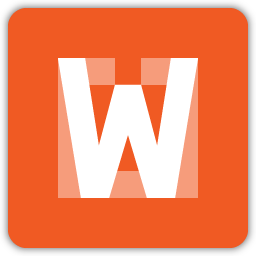
Imaging Edge Webcam(索尼相机用作网络摄像头)
v1.1.02.062110 官方版- 软件大小:4.93 MB
- 软件语言:简体中文
- 更新时间:2022-11-21
- 软件类型:国外软件 / 媒体其它
- 运行环境:WinXP, Win7, Win8, Win10, WinAll
- 软件授权:免费软件
- 官方主页:https://support.d-imaging.sony.co.jp/app/webcam/zh-hans/
- 软件等级 :
- 介绍说明
- 下载地址
- 精品推荐
- 相关软件
- 网友评论
Imaging edge Webcam是一款可以帮助用户将相机作为电脑摄像头使用的软件,将相机连接到电脑,启动Imaging Edge
Webcam做相关的配置就可以在电脑上显示新的摄像头设备,从而在开会或者是视频聊天的时候显示摄像头拍摄画面,对于电脑上没有摄像头的朋友来说还是比较方便的,如果你有索尼的相机就可以尝试将其设置为电脑的摄像头,以后就可以轻松将拍摄画面同步到其他软件使用了,支持ILCE-1以及ILCE-9M2/7RM4A/7RM4/7C等多种设备,需要的朋友可以下载体验!
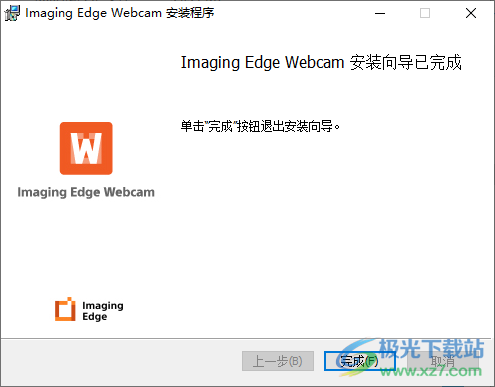
软件功能
1、Imaging Edge Webcam可以将相机连接到电脑使用
2、可以将相机的摄像头作为网络摄像头使用,可以在视频会议的时候显示自己的画面
3、相机摄像头都是非常高清的,可以在大部分网络聊天软件,视频会议软件使用
4、添加新的摄像头设备到聊天软件就可以将个人画面显示在聊天区域
5、可以在网络会议的时候显示视频面对面交流,使用自己的索尼相机就可以轻松捕捉画面
6、将Sony相机连接到电脑,并在实时流/网络会议服务中将相机用作网络摄像头。
支持的相机
* 以下列表中包含的某些产品在您所在的国家或地区可能不销售。
α: E 卡口(ILCE-/ZV-)
ZV-E10, ILCE-1, ILCE-9M2, ILCE-9, ILCE-7SM3, ILCE-7SM2, ILCE-7S, ILCE-7RM5, ILCE-7RM4A, ILCE-7RM4, ILCE-7RM3A, ILCE-7RM3, ILCE-7RM2, ILCE-7C, ILCE-7M4, ILCE-7M3, ILCE-7M2, ILCE-6600, ILCE-6500, ILCE-6400, ILCE-6300, ILCE-6100, ILCE-5100

α: A 卡口(ILCA-)
ILCA-99M2, ILCA-77M2
数码照相机(DSC-/ZV-)
ZV-1F, ZV-1, DSC-RX1RM2, DSC-RX10M4, DSC-RX10M3, DSC-RX10M2, DSC-RX100M7, DSC-RX100M6, DSC-RX100M5A, DSC-RX100M5, DSC-RX100M4, DSC-RX0M2, DSC-RX0, DSC-HX99, DSC-WX800, DSC-WX700
专业摄像机(ILME-)
ILME-FX3, ILME-FX30
常见问题
一、在使用过程中,视频突然中断。相机摸起来很烫。
当相机机身的温度升至某一温度以上时,相机会自动关闭。如果您将长时间使用相机,请使用auto(自动模式)。在具有[自动关机温度]设置的相机上,选择[高]设置将延长您可以连续使用相机的时间。
二、无法启动网络会议系统的视频。
当前未使用的另一个网络会议系统可能导致了此问题。确保将其他网络会议系统的摄像机设置设为Sony Camera(Imaging Edge)以外的设置。
三、网络会议系统的相机设置中不显示[Sony Camera (Imaging Edge)]。或者,即使在切换相机设置后,也不显示实时显示画面。
网络会议系统可能不兼容。如果网络会议系统可以利用应用程序版本和浏览器版本,请尝试两种版本。
四、Mac版本] Imaging Edge Webcam徽标仍然可见,并且不显示实时显示画面。
使用Imaging Edge Webcam时,请勿拔下任何USB设备(如相机或耳机)的USB电缆。另外,请避免进行诸如释放快门或更改相机设置(如拍摄模式)的操作。如果实时显示画面因此类操作而中断,请关闭相机电源,然后重新启动Mac。
五、[Mac版本] 显示“无法连接至相机,与另一个正在运行的应用程序功能冲突。”消息。

如果在在线存储应用程序或远程操作相机的应用程序运行期间启动实时流/网络会议服务,可能会出现此消息,并且可能无法连接。如果发生这种情况,请暂时退出其他运行中的应用程序,等待约一分钟,然后重新启动实时流/网络会议系统。
官方教程
如何使用
一、在相机上,进行以下设置。
* 根据相机而定,表明的用语可能会有所有不同。
ILCE-1
ILCE-9M2/7RM4A/7RM4/7C
ILCE-7SM3
ILCE-7RM5/7M4, ILME-FX3/FX30
ZV-E10
ZV-1F
ZV-1
使用其他相机时

二、使用随附的USB连接线连接相机和电脑。
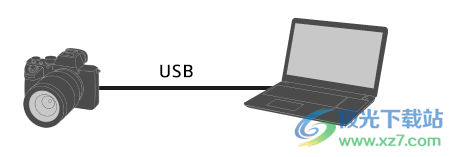
使用ILCE-7M2、ILCE-7S、ILCE-7SM2、ILCE-7RM2、ILCE-5100、ILCE-6300、ILCA-68、ILCA-77M2、DSC-RX1RM2、DSC-RX10M2、DSC-RX10M3、DSC-RX100M4或DSC -RX100M5时
在前面的步骤3之前,首先将相机设置为AUTO(自动模式)。启动实时流/网络会议服务并打开视频后,请改为短片。
使用上记相机以外的相机时
将相机设为短片模式。
注意:
当Imaging Edge Remote处于工作状态时,无法连接到相机。请退出Remote,然后连接到相机。
三、在电脑上启动实时流/网络会议服务。
* 您可能需要先安装其他软件或注册帐号。
四、在实时流/网络会议服务中更改适当的设置,将使用的摄像头从电脑的内部设置摄像头切换到索尼相机。
* 设置步骤会因您所使用的服务而异。
有详细的设置说明,请参阅服务的用户手册或帮助页面。
纵横比将自动设置为16:9。
建议您在使用 Imaging Edge Webcam 时禁止使用 PC 的睡眠模式。
使用成像边缘网络摄像头,请勿 拔下任何任何(相机相机或或或或或或的的的的或的的实时显示画面被此类操作中断,执行以下操作可能会恢复。
1.关闭网络会议系统的视频。
2.从Windows的开始菜单,选择[Imaging Edge Webcam] → [USB Reset]。

3.关闭相机,然后再打开。
4.重新启动网络会议系统的视频。
如果执行上操作无法恢复,请关闭相机电源并重新启动PC。
Imaging Edge Webcam不处理来自相机内部设置麦克风或外部接入麦克风的音频。请使用个人电脑的内部设置麦克风或外部接入麦克风。
如果您的相机有[USB电源提供]的选项,建议将其设置为[开]。如果要长时间使用Imaging Edge Webcam,建议首先确保相机已充满电。
分辨率为1024×576像素。
下载地址
- Pc版
Imaging Edge Webcam(索尼相机用作网络摄像头) v1.1.02.062110 官方版
相关软件
本类排名
本类推荐
装机必备
换一批
谷歌浏览器Google Chromev100.0.4896.75 64位官方最新版

WinRAR官方64位v5.80 正式官方版

腾讯电脑管家win10专版v13.5.20525.234 官方最新版

iTunes 32位for Windows 12.10.8.5 多语言官方版

腾讯应用宝pc版v5.8.2 最新版

360安全卫士电脑版v13.1.0.1151 官方正式版

百度网盘pc版v7.14.2.9 官方最新版

搜狗拼音输入法电脑版v11.0.0.4909 正式版

酷狗音乐播放器电脑版v9.2.29.24113 官方最新版

爱奇艺pps影音客户端v7.10.122.2375 官方最新版

微信2022最新电脑版v3.6.0.18 官方版

wps office 2016专业版V11.1.0.7875 pro版_附序列号
- 聊天
- 微信电脑版
- yy语音
- skype
- qq电脑版
- 视频
- 优酷视频
- 腾讯视频
- 芒果tv
- 爱奇艺
- 剪辑
- 会声会影
- adobe premiere
- 爱剪辑
- 剪映
- 音乐
- 酷我音乐
- 酷狗音乐
- 网易云音乐
- qq音乐
- 浏览器
- 360浏览器
- ie浏览器
- 火狐浏览器
- 谷歌浏览器
- 办公
- wps
- 企业微信
- 钉钉
- office
- 输入法
- 五笔输入法
- 搜狗输入法
- qq输入法
- 讯飞输入法
- 压缩
- winzip
- 7z解压软件
- winrar
- 360压缩
- 翻译
- 谷歌翻译
- 金山翻译
- 英译汉软件
- 百度翻译
- 杀毒
- 360杀毒
- 360安全卫士
- 火绒软件
- 腾讯电脑管家
- p图
- 美图秀秀
- photoshop
- 光影魔术手
- lightroom
- 编程
- vc6.0
- java开发工具
- python
- c语言软件
- 网盘
- 115网盘
- 天翼云盘
- 百度网盘
- 阿里云盘
- 下载
- 迅雷
- utorrent
- 电驴
- qq旋风
- 证券
- 华泰证券
- 方正证券
- 广发证券
- 西南证券
- 邮箱
- 阿里邮箱
- qq邮箱
- outlook
- icloud
- 驱动
- 驱动精灵
- 打印机驱动
- 驱动人生
- 网卡驱动























网友评论